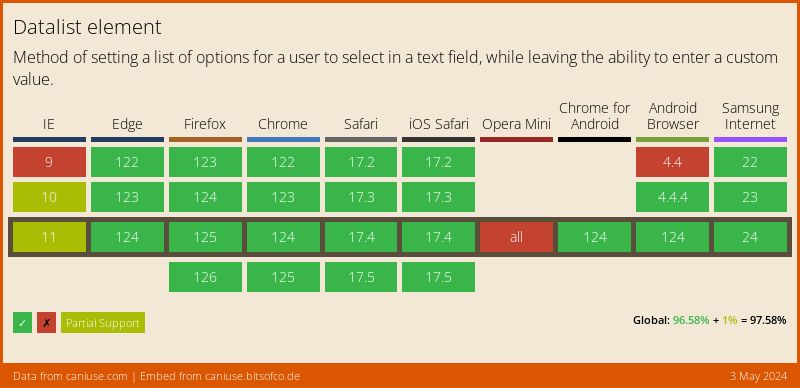In diesem Tutorial tauchen wir tief in das wenig genutzte HTML5-Element <datalist> ein. Es ermöglicht eine leichtgewichtige, zugängliche, browserübergreifende Autovervollständigung für Formulare, die kein JavaScript erfordert.
Was ist los mit <select>?
HTML5 <select>-Steuerelemente sind ideal, wenn der Benutzer aus einer kleinen Auswahl von Optionen wählen soll. Sie sind weniger praktisch, wenn:
- es viele Optionen gibt, wie z.B. Länder oder Berufstitel
- der Benutzer eine eigene Option eingeben möchte, die nicht auf der Liste steht
Die offensichtliche Lösung ist ein Autovervollständigungssteuerelement. Dies ermöglicht es dem Benutzer, einige Zeichen einzugeben, was die verfügbaren Optionen einschränkt und die Auswahl schneller zu ermöglichen.
<select> springt beim Starten des Tippens an die richtige Stelle, aber das ist nicht immer offensichtlich. Es funktioniert nicht auf allen Geräten (wie Touchscreens) und setzt sich innerhalb von einer bis zwei Sekunden zurück.
Entwickler greifen häufig auf eine der vielen JavaScript-basierten Lösungen zurück, aber ein benutzerdefiniertes Autovervollständigungssteuerelement ist nicht immer notwendig. Das HTML5-Element <datalist> ist leichtgewichtig, zugänglich und hat keine Abhängigkeiten von JavaScript. Sie könnten gehört haben, dass es fehleranfällig ist oder keine Unterstützung hat. Das stimmt aber in 2021 nicht, obwohl es Browserinkonsistenzen und Einschränkungen gibt.
`
Aus einer Liste mit über 200 Optionen das eigene Land auszuwählen, ist ein idealer Anwendungsfall für eine Autovervollständigung. Definieren Sie ein `
<datalist id="countrydata">
<option>Afghanistan</option>
<option>Åland Islands</option>
<option>Albania</option>
<option>Algeria</option>
<option>American Samoa</option>
<option>Andorra</option>
<option>Angola</option>
<option>Anguilla</option>
<option>Antarctica</option>
...etc...
</datalist>
Die ID des Datalists kann dann über ein `list`-Attribut in jedem `` Feld referenziert werden:
<label for="country">country</label>
<input type="text"
list="countrydata"
id="country" name="country"
size="50"
autocomplete="off" />
Verwirrenderweise ist es am besten, `autocomplete=“off“` zu setzen. Dies stellt sicher, dass dem Benutzer Werte im `
Das Ergebnis:

Dies ist die Standarddarstellung in Microsoft Edge. Andere Anwendungen implementieren ähnliche Funktionalität, aber das Erscheinungsbild unterscheidet sich je nach Plattform und Browser.
`
Das Verwenden des Labels als Textkind eines `
<datalist id="mylist">
<option>label one</option>
<option>label two</option>
<option>label three</option>
</datalist>
Das Verwenden eines `value`-Attributs ergibt identische Ergebnisse:
<datalist id="mylist">
<option value="label one" />
<option value="label two" />
<option value="label three" />
</datalist>
Hinweis: Die schließende Slash `/>` ist in HTML5 optional, kann aber dazu beitragen, Coding-Fehler zu vermeiden.
Sie können auch einen Wert gemäß einer gewählten Bezeichnung mit einer der folgenden Formate festlegen.
Option 1:
<datalist id="mylist">
<option value="1">label one</option>
<option value="2">label two</option>
<option value="3">label three</option>
</datalist>
Option 2:
<datalist id="mylist">
<option value="1" label="label one" />
<option value="2" label="label two" />
<option value="3" label="label three" />
</datalist>
In beiden Fällen wird das Eingabefeld auf `1`, `2` oder `3` gesetzt, wenn eine gültige Option gewählt wird, aber die Benutzeroberfläche variiert je nach Browser:
- Chrome zeigt eine Liste mit sowohl dem Wert als auch dem Label. Sobald eine Option gewählt wird, bleibt nur der Wert übrig.
- Firefox zeigt eine Liste mit dem Label allein. Es wechselt zum Wert, sobald eine Option gewählt wird.
- Edge zeigt nur den Wert.
Das folgende CodePen-Beispiel zeigt alle Variationen:
Sehen Sie sich die Stiftung
HTML5 <datalist> Autovervollständigungsbeispiele von SitePoint (@SitePoint)
auf CodePen.
Implementierungen werden sich weiterentwickeln, aber bis dahin würde ich Ihnen raten, weder einen Wert noch ein Label zu verwenden, da es Benutzer wahrscheinlich verwirren wird. (Ein Umgehungsweg wird weiter unten diskutiert.)
<datalist> Browserunterstützung und Fallbacks
Der <datalist> Element wird von modernen Browsern sowie Internet Explorer 10 und 11 gut unterstützt:
Es gibt mehrere Implementierungsnotizen, aber sie werden die meisten Anwendungen nicht beeinflussen. Das Schlimmste, was passieren könnte, ist, dass ein Feld auf eine normale Texteingabe zurückfällt.
Wenn Sie unbedingt IE9 und früher unterstützen müssen, gibt es ein Fallback-Muster, das eine normale <select> in Verbindung mit einer Texteingabe verwendet, wenn die <datalist> versagt. Anpassen des Länderbeispiels:
<label for="country">country</label>
<datalist id="countrydata">
<select name="countryselect">
<option></option>
<option>Afghanistan</option>
<option>Åland Islands</option>
<option>Albania</option>
<option>Algeria</option>
<option>American Samoa</option>
<option>Andorra</option>
<option>Angola</option>
<option>Anguilla</option>
<option>Antarctica</option>
...etc...
</select>
<label for="country">or other</label>
</datalist>
<input type="text"
id="country" name="country"
size="50"
list="countrydata"
autocomplete="off" />
Sehen Sie sich die Pen
HTML5 <datalist> autocomplete fallback von SitePoint (@SitePoint)
auf CodePen.
In modernen Browsern werden die <option>-Elemente Teil des <datalist> und die „oder andere“-Bezeichnung wird nicht angezeigt. Es sieht identisch zum obigen Beispiel aus, aber ein countryselect Formularwert wird auf eine leere Zeichenkette gesetzt.
In IE9 und darunter sind sowohl das (sehr lange) <select> als auch die Texteingabefelder aktiv:
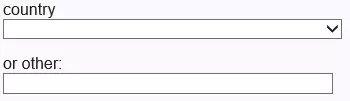
Beide Werte konnten in alten IEs eingegeben werden. Ihre Anwendung muss entscheiden, ob:
- der eine oder der andere am gültigsten ist, oder
- eine kleine JavaScript-Funktion verwenden, um den einen zurückzusetzen, wenn der andere geändert wird
Verwenden von <datalist> auf Nicht-Text-Steuerelementen
Chrome-basierte Browser können <datalist>-Werte auch auf:
-
Eine Eingabe mit dem Typ
"date". Der Benutzer kann aus einer Reihe von Optionen wählen, die alsYYYY-MM-DD-Werte definiert sind, aber in ihrer lokalen Formatierung dargestellt werden. -
Ein Eingabefeld vom Typ
"color". Der Benutzer kann aus einer Auswahl von Farboptionen wählen, die als sechsstellige Hexadezimalwerte definiert sind (dreistellige Werte funktionieren nicht). -
Ein Eingabefeld vom Typ
"range". Der Schieberegler zeigt Strichmarken, obwohl dies nicht beschränkt, welcher Wert eingegeben werden kann.
Siehe die Pen
HTML5 <datalist> auf anderen Eingabetypen von SitePoint (@SitePoint)
auf CodePen.
<datalist> CSS-Stilung
Wenn Sie sich jemals mit dem Styling eines <select> Feldes herumschlagen mussten, … hatten Sie es leicht!
Ein <input> kann normal gestaltet werden, aber eine verknüpfte <datalist> und ihre untergeordneten <option> Elemente können nicht in CSS gestaltet werden. Die Listenausgabe wird vollständig vom Plattform und Browser bestimmt.
I hope this situation improves, but for now, a solution is proposed at MDN which:
- überschreibt das Standardverhalten des Browsers
- behandelt die
<datalist>effektiv wie ein<div>damit sie in CSS gestaltet werden kann - repliziert alle Autovervollständigungsfunktionen in JavaScript
I’ve enhanced it further and the code is available on GitHub. To use it, load the script anywhere in your HTML page as an ES6 module. The jsDelivr CDN URL can be used:
<script src="https://cdn.jsdelivr.net/npm/datalist-css/dist/datalist-css.min.js"></script>
Oder Sie können es mit npm installieren, wenn Sie einen Bundler verwenden:
npm install datalist-css
Ihre <datalist> Elemente müssen das Format <option>value</option> verwenden. Zum Beispiel:
<datalist id="mylist">
<option>label one</option>
<option>label two</option>
<option>label three</option>
</datalist>
Hinweis: <option value="value" /> kann nicht verwendet werden, da es zu einem leeren Element führt, das nicht gestaltet werden kann!
CSS kann dann hinzugefügt werden, um einige oder alle <datalist> und <option> Elemente zu gestalten. Zum Beispiel:
datalist {
position: absolute;
max-height: 20em;
border: 0 none;
overflow-x: hidden;
overflow-y: auto;
}
datalist option {
font-size: 0.8em;
padding: 0.3em 1em;
background-color: #ccc;
cursor: pointer;
}
/* Stil der aktiven Option */
datalist option:hover, datalist option:focus {
color: #fff;
background-color: #036;
outline: 0 none;
}
Beispiel:
Sehen Sie sich die Pen
HTML5 <datalist> Autovervollständigung CSS-Styling von SitePoint (@SitePoint)
auf CodePen.
Das Styling funktioniert, aber lohnt sich der Aufwand? Ich vermute nicht …
- Die Neuimplementierung der Standardtastatur, Maus- und Touchsteuerungen des Browsers mit angemessener Barrierefreiheit ist schwierig. Das MDN Beispiel unterstützt keine Tastaturereignisse und obwohl ich versucht habe es zu verbessern, wird es unvermeidlich Probleme auf einigen Geräten geben.
- Sie vertrauen auf 200 Zeilen JavaScript, um ein CSS-Problem zu lösen. Es minifiziert auf 1,5 kB, könnte jedoch Leistungsprobleme verursachen, wenn Sie viele lange
<datalist>Elemente auf derselben Seite benötigen. - Wenn JavaScript eine Voraussetzung ist, wäre es dann besser, eine hübschere, konsistentere, bewährte JavaScript-Komponente zu verwenden?
Der Rückfall erfolgt auf eine standardmäßige HTML5-<datalist>-Steuerung ohne Stil, wenn JavaScript versagt, aber das ist ein kleiner Vorteil.
Erstellen einer Ajax-verbesserten <datalist>
Angenommen, Ihr Designer ist damit einverstanden, Browser-Styling-Unterschiede zu akzeptieren, ist es möglich, die Standardfunktionalität von <datalist> mit JavaScript zu verbessern. Zum Beispiel:
- Implementieren Sie optionale Validierung, die nur einen bekannten Wert im
<datalist>akzeptiert. - Setzen Sie
<option>-Elemente aus Daten, die von Ajax-Aufrufen an Such-APIs zurückgegeben werden. - Setzen Sie andere Feldwerte, wenn eine Option ausgewählt wird. Zum Beispiel setzt die Auswahl von “Vereinigte Staaten von Amerika” “US” in einem versteckten Eingabefeld.
Der Code muss hauptsächlich <option>-Elemente neu definieren, obwohl es mehrere Programmierüberlegungen gibt:
- Ein Ajax-API-Anfrage sollte nur dann erfolgen, wenn eine bestimmte Mindestanzahl von Zeichen eingegeben wurde.
- Tipp-Ereignisse sollten entdröhnt werden. Das heißt, ein Ajax-Aufruf wird nur ausgelöst, wenn der Benutzer seit mindestens einer halben Sekunde nicht mehr tippt.
- Abfrageergebnisse sollten zwischengespeichert werden, damit es nicht notwendig ist, identische Anfragen zu wiederholen oder zu parsen.
- Unnötige Abfragen sollten vermieden werden. Zum Beispiel liefert die Eingabe von “un” 12 Länder zurück. Es besteht keine Notwendigkeit, weitere Ajax-Aufrufe für “unit” oder “united” zu tätigen, da alle resultierenden Optionen in den ursprünglichen 12 Ergebnissen enthalten sind.
I’ve created a standard Web Component for this, and the code is available on GitHub. The CodePen example below allows you to select a valid country after entering at least two characters. A music artist autocomplete then returns artists who originated in that country with names matching the search string:
Siehe die Pen
HTML5 <datalist> mit Ajax-Autovervollständigung von SitePoint (@SitePoint)
auf CodePen.
- Die Länderabfrage-API wird von restcountries.eu bereitgestellt.
- Die Musikkünstlerabfrage-API wird von musicbrainz.org zur Verfügung gestellt.
Um sie in Ihrer eigenen Anwendung zu verwenden, lade das Skript an beliebiger Stelle in Ihrer HTML-Seite als ES6-Modul. Die jsDelivr CDN-URL kann verwendet werden:
<script src="https://cdn.jsdelivr.net/npm/datalist-ajax/dist/datalist-ajax.min.js"></script>
Oder Sie können es mit npm installieren, wenn Sie einen Bundler verwenden:
npm install datalist-ajax
Erstellen Sie ein <auto-complete>-Element mit einem Kind-<input>, das als Dateneingabefeld verwendet wird. Zum Beispiel verwendet die Länderabfrage dies:
<label for="country">country lookup:</label>
<auto-complete
api="https://restcountries.eu/rest/v2/name/${country}?fields=name;alpha2Code;region"
resultname="name"
querymin="2"
optionmax="50"
valid="please select a valid country"
>
<input type="text" id="country" name="country" size="50" required />
</auto-complete>
<auto-complete>-Elementattribute:
| attribute | description |
|---|---|
api |
the REST API URL (required) |
resultdata |
the name of the property containing a result array of objects in the returned API JSON (not required if only results are returned) |
resultname |
the name of the property in each result object which matches the search input and is used for datalist <option> elements (required) |
querymin |
the minimum number of characters to enter before a search is triggered (default: 1) |
inputdelay |
the minimum time to wait in milliseconds between keypresses before a search occurs (default debounce: 300) |
optionmax |
the maximum number of autocomplete options to show (default: 20) |
valid |
if set, this error message is shown when an invalid value is selected |
Die REST-URL muss mindestens einen ${id}-Bezeichner enthalten, der durch den im <input> mit diesem id gesetzten Wert ersetzt wird. Im obigen Beispiel referenziert ${country} in der api-URL den Wert im untergeordneten <input>, der ein id von "country" hat. Normalerweise verwendet die URL das untergeordnete Eingabefeld, kann aber auch andere Felder auf der Seite referenzieren.
Die restcountries.eu API gibt ein einzelnes Objekt oder ein Array von Objekten mit Ländernachrichten zurück. Zum Beispiel:
[
{
"name": "Cyprus",
"alpha2Code": "CY",
"region": "Europe"
},
{
"name": "Sao Tome and Principe",
"alpha2Code": "ST",
"region": "Africa"
},
{
"name": "Andorra",
"alpha2Code": "AD",
"region": "Europe"
}
]
Das resultdata-Attribut muss nicht gesetzt werden, da dies die einzige zurückgegebene Daten ist (es gibt kein Wrapper-Objekt). Das resultname-Attribut muss auf "name" gesetzt werden, da dieses Attribut verwendet wird, um datalist <option>-Elemente aufzufüllen.
Andere Felder können automatisch ausgefüllt werden, wenn eine Option gewählt wird. Die folgenden Eingaben erhalten die "alpha2Code" und "region"-Eigenschaftsdaten, da ein data-autofill-Attribut gesetzt wurde:
<input data-autofill="alpha2Code" type="text" id="countrycode" name="countrycode" readonly />
<input data-autofill="region" type="text" id="region" name="region" readonly />
Wie datalist-ajax funktioniert
Sie können diesen Abschnitt überspringen, wenn Sie es vorziehen, die 230 Codezeilen nicht zu lesen und die Magie am Leben zu erhalten!
Das Code-Snippet erstellt zunächst ein neues <datalist> innerhalb des <auto-complete>, das es mithilfe eines list-Attributs an das untergeordnete <input> anhängt. Ein input-Ereignishandler überwacht das <input> und ruft die Funktion runQuery() auf, sobald eine Mindestanzahl von Zeichen eingegeben wurde und der Benutzer nicht mehr tippt.
runQuery() erstellt die API-URL aus den Formulardaten und führt eine Ajax-Anfrage mit dem Fetch API durch. Die zurückgegebene JSON wird analysiert, anschließend wird ein wiederverwendbarer DOM-Fragment, das <option>-Elemente enthält, erstellt und in einer Cache-Struktur abgelegt.
A datalistUpdate() function is called, which updates the <datalist> with the appropriate cached DOM fragment. Further calls to runQuery() avoid Ajax calls if a query has already been cached or a previous query can be used.
A change event handler also monitors the <input>, which is triggered when focus is moved from the field and the value has been modified. The function checks that the value matches a known option and, if necessary, uses the Constraint Validation API to show the error message provided in the valid attribute.
Unter der Annahme, dass eine gültige Option ausgewählt wurde, füllt die Änderungshandler-Funktion alle Felder mit den entsprechenden data-autofill-Attributen auf. Eine Referenz zu den Auto-Fill-Feldern wird beibehalten, um sie bei einer später eingegebenen ungültigen Option zurückzusetzen.
Es ist zu beachten, dass das shadow DOM nicht verwendet wird. Dies stellt sicher, dass die Auto-Complete <input> (und <datalist>)-Elemente mit CSS gestylt und gegebenenfalls von anderen Skripten zugänglich gemacht werden können.
Dunkin’ <datalist>
Das HTML5 <datalist> weist zwar Einschränkungen auf, ist aber ideal, wenn Sie ein einfaches, framework-unabhängiges Auto-Complete-Feld benötigen. Die fehlende CSS-Unterstützung ist bedauerlich, doch könnten Browserhersteller diesen Mangel irgendwann beheben.
Jeder der hier gezeigten Code und Beispiele kann für Ihre eigenen Projekte übernommen werden.
FAQs zu leichtgewichtigen Autovervollständigungssteuerelementen mit dem HTML5-Datalist-Element
Was ist das HTML5-Datalist-Element und wie funktioniert es?
Das HTML5-Datalist-Element ist eine vordefinierte Liste von Optionen für ein Eingabeelement. Es bietet eine „Autovervollständigung“ für Formularelemente. Das Datalist-Element verwendet das id-Attribut, um es mit einem bestimmten Eingabeelement zu verbinden. Das Eingabeelement verwendet das list-Attribut, um das zugehörige Datalist zu identifizieren. Innerhalb des Datalists können Sie option-Elemente definieren, die die verfügbaren Optionen für das Eingabefeld darstellen.
Wie verwende ich das HTML5-Datalist für die Autovervollständigung?
Um das HTML5-Datalist für die Autovervollständigung zu verwenden, müssen Sie das Datalist mit einem Eingabefeld verknüpfen. Dies erfolgt durch Hinzufügen des list-Attributs zum Eingabefeld und Setzen seines Werts auf die id des Datalists. Der Browser wird dann Vorschläge basierend auf der Benutzer-Eingabe und den definierten Optionen im Datalist vorschlagen.
Kann ich das HTML5-Datalist-Element in allen Browsern verwenden?
Das HTML5-Datalist-Element wird von den meisten modernen Browsern unterstützt, einschließlich Chrome, Firefox, Safari und Edge. Allerdings wird es in Internet Explorer 9 und früheren Versionen nicht unterstützt. Sie können die aktuelle Browserkompatibilität auf Websites wie Can I Use überprüfen.
Wie kann ich die HTML5-Datalist-Optionen gestalten?
Leider sind die Gestaltungsmöglichkeiten für das HTML5-Datalist-Element ziemlich begrenzt. Das Aussehen der Dropdown-Liste wird vom Browser gesteuert und lässt sich nicht leicht mit CSS anpassen. Sie können jedoch das mit dem Datalist verknüpfte Eingabefeld gestalten.
Kann ich mehrere Datalists für ein einzelnes Eingabefeld verwenden?
Nein, man kann nicht mehrere Datalists mit einem einzigen Eingabefeld verknüpfen. Der list-Attributwert des Eingabefelds kann nur eine ID enthalten, die zu einer einzigen Datalist gehört. Wenn Sie mehrere Optionensätze bereitstellen müssen, müssen Sie vielleicht JavaScript verwenden, um die Optionen basierend auf Benutzerinput dynamisch zu ändern.
Kann ich das HTML5-Datalist mit anderen Eingabetypen verwenden?
Ja, das HTML5-Datalist kann mit verschiedenen Eingabetypen verwendet werden, einschließlich Text, Suche, URL, Tel, E-Mail, Datum, Monat, Woche, Zeit, Datetime-Local, Zahl, Bereich und Farbe. Allerdings funktioniert die Autovervollständigungsfunktion bei einigen Eingabetypen wie Bereich oder Farbe möglicherweise nicht wie erwartet.
Kann ich das HTML5-Datalist mit einem Select-Element verwenden?
Nein, das HTML5-Datalist kann nicht mit einem Select-Element verwendet werden. Das Datalist ist dafür konzipiert, Autovervollständigungssuggestionen für ein Eingabefeld bereitzustellen, während das Select-Element eine Dropdown-Liste von Optionen bereitstellt. Wenn Sie eine Dropdown-Liste benötigen, sollten Sie das Select-Element verwenden.
Kann ich JavaScript mit dem HTML5-Datalist verwenden?
Ja, Sie können JavaScript mit dem HTML5-Datalist verwenden, um Optionen dynamisch hinzuzufügen, zu entfernen oder zu ändern. Beachten Sie jedoch, dass das Datalist keine Ereignisse wie onchange oder onclick auf seinen Optionen unterstützt. Sie müssen die Ereignislistener stattdessen dem zugehörigen Eingabefeld hinzufügen.
Kann ich das HTML5-Datalist für ein Suchfeld verwenden?
Ja, das HTML5-Datalist kann eine großartige Wahl für ein Suchfeld sein. Es kann Autovervollständigungssuggestionen basierend auf dem Benutzerinput bereitstellen, was die Benutzererfahrung verbessern kann. Allerdings müssen Sie die Datalist manuell mit den möglichen Suchbegriffen füllen.
Kann ich das HTML5-Datalist mit einem Textbereich verwenden?
Nein, das HTML5-Datalist kann nicht mit einem Textbereich verwendet werden. Das Datalist ist dazu konzipiert, Vervollständigungsvorschläge für ein Eingabefeld bereitzustellen, nicht für einen Textbereich. Wenn Sie eine Vervollständigungsfunktion für einen Textbereich benötigen, müssen Sie möglicherweise eine JavaScript-Bibliothek verwenden oder Ihre eigene Lösung erstellen.
Source:
https://www.sitepoint.com/html5-datalist-autocomplete/